Tutorial detallado para la copia de seguridad de WhatsApp en Google Drive
Cuando tiene información vital en WhatsApp, se vuelve imperativo crear una copia de seguridad de WhatsApp en Google Drive. Como no es posible mantener su copia de seguridad físicamente segura, Google Drive, al ser una plataforma en la nube, puede permitirle acceder a ella las XNUMX horas del día.
En caso de que esté pensando en la forma tradicional de hacer una copia de seguridad de WhatsApp de Android en Google Drive. Debemos decirte que hay un dispositivo iOS en el que pensar. Por lo tanto, su preocupación es primordial y nos comprometemos a solucionarlo y ayudar a cómo Copia de seguridad de WhatsApp en Google Drive.
Siga leyendo para comprender en detalle cada método para crear una copia de seguridad de WhatsApp en Google Drive.
- Parte 1: Cómo hacer una copia de seguridad de WhatsApp en Google Drive
- Parte 2: Cómo restaurar WhatsApp desde Google Drive
- Parte 3: ¿Google Drive no es genial? Pruebe esta alternativa para la copia de seguridad y restauración de WhatsApp
- Parte 4: descargue la copia de seguridad de WhatsApp desde Google Drive a la PC
- Parte 5: Lecturas obligadas para la copia de seguridad de WhatsApp en Google Drive
Parte 1: Cómo hacer una copia de seguridad de WhatsApp en Google Drive
Cuando desee crear una copia de seguridad de WhatsApp en Google Drive, el método tradicional para Android será de ayuda. Cuando tiene la copia de seguridad de Android en Google Drive, se vuelve más fácil restaurar WhatsApp. Como, no hay temor a la pérdida de datos debido a un teléfono móvil formateado o chats eliminados accidentalmente.
El tamaño de su chat determina la duración para completar la copia de seguridad completa. Sucede por primera vez. Posteriormente, el tiempo se reduce considerablemente. Los mensajes y los medios en su copia de seguridad están encriptados de extremo a extremo dentro de Google Drive. Garantiza que los datos estén protegidos con sumo cuidado.
Veamos primero cómo configurar la copia de seguridad automática de Google Drive WhatsApp:
- En su teléfono Android, inicie WhatsApp primero.
- Presione el botón ‘Menú’ y toque ‘Configuración’. Presione ‘Chats’ seguido de ‘Chat Backup’ después.
- Ahora, debe presionar ‘Copia de seguridad en Google Drive’ y seleccionar una frecuencia para la copia de seguridad automática. Ignore la opción ‘Nunca’ aquí.
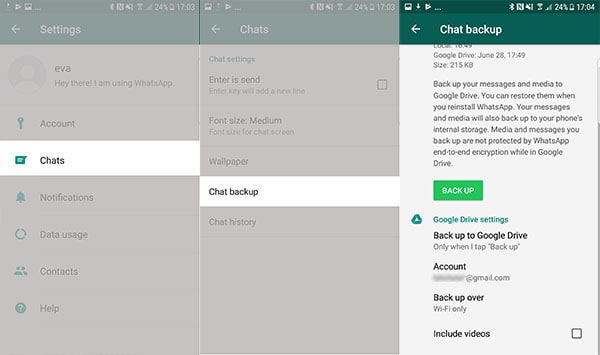
- Elija su cuenta de Google con la que necesita hacer una copia de seguridad del historial de chat.
- Toque la opción ‘Copia de seguridad sobre’ y seleccione una red preferida para crear la copia de seguridad. Se recomienda Wi-Fi ya que la red de datos móviles puede imponer cargos adicionales.
Copia de seguridad manual de Whatsapp en Google Drive:
Ahora, cuando desee realizar una copia de seguridad manual de WhatsApp en Google Drive, simplemente debe realizar el Paso 1 y el Paso 2 de arriba. Luego simplemente presione el botón Copia de seguridad para comenzar a hacer una copia de seguridad en ‘Google Drive’.
Parte 2: Cómo restaurar WhatsApp desde Google Drive
Ahora que ha aprendido cómo hacer una copia de seguridad de WhatsApp en Google Drive, veamos cómo restaurar la copia de seguridad de WhatsApp desde Google Drive. Una nota para recordar aquí: debe usar la misma ID de correo electrónico con la que creó su copia de seguridad. Además de la identificación de correo electrónico, incluso el número de teléfono debe permanecer igual.
Aquí está la guía detallada que explica cómo restaurar la copia de seguridad de WhatsApp desde Google Drive:
- Desinstale la aplicación Whatsapp directamente desde su cajón de aplicaciones y luego vuelva a instalarla en su dispositivo Android. Inícielo y cuando se le solicite, ingrese el mismo número de teléfono móvil para verificarlo.
- WhatsApp buscará automáticamente un archivo de respaldo (si está disponible) para este mismo número de teléfono móvil en su unidad de Google. Asegúrese de que la misma cuenta de Gmail esté preconfigurada con su dispositivo o, de lo contrario, la opción Restaurar historial de chat se omitirá automáticamente.
- Una vez que se encuentra la copia de seguridad, se le mostrará la información sobre la copia de seguridad, como la fecha y el tamaño de la copia de seguridad. Debe presionar el botón ‘Restaurar’ para continuar con la restauración.
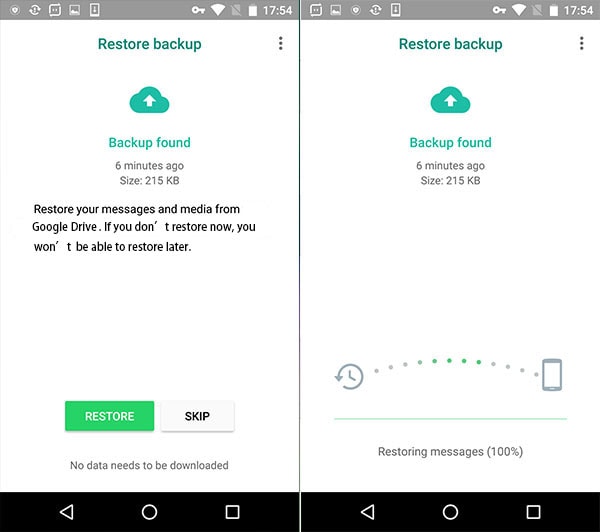
Parte 3: ¿Google Drive no es genial? Pruebe esta alternativa para la copia de seguridad y restauración de WhatsApp
Google Drive es una solución inalámbrica para realizar copias de seguridad y restaurar mensajes de WhatsApp. Por conveniente que sea, no se pueden omitir algunos defectos inherentes, por ejemplo, la copia de seguridad de Google Drive es lenta a veces, WhatsApp no aplica su cifrado a los mensajes respaldados en Google Drive y Google declara que la copia de seguridad de WhatsApp en Google Drive no se actualizó para se eliminará un año.
Si está buscando una solución alternativa para evitar todos los defectos de Google Drive, se recomienda encarecidamente esta herramienta a continuación, ya que puede garantizar una copia de seguridad permanente de los mensajes de WhatsApp en la PC, y el proceso de copia de seguridad de WhatsApp es mucho más rápido.

DrFoneTool – Transferencia de WhatsApp
La mejor alternativa a Google Drive para hacer copias de seguridad de WhatsApp
- Copia de seguridad de mensajes, videos y fotos de WhatsApp desde iOS/Android a la computadora.
- Transfiere mensajes de WhatsApp entre dos dispositivos iOS/Android.
- Admite la vista previa y la restauración de cualquier elemento desde la copia de seguridad de WhatsApp a iOS o Android.
- Funciona bien con todos los tipos de modelos de dispositivos iPhone y Android.
Ahora repasemos los breves pasos para hacer una copia de seguridad de los chats de WhatsApp en la PC en lugar de Google Drive:
- Descargue el kit de herramientas DrFoneTool a su computadora y conecte su teléfono Android a él. Después de iniciar esta herramienta, puede ver las siguientes opciones.

- En la pantalla de bienvenida, haga clic en ‘Transferencia de WhatsApp’ > ‘WhatsApp’. En el panel derecho, seleccione ‘Copia de seguridad de mensajes de WhatsApp’ para continuar.

- Ahora, esta herramienta alternativa de Google Drive comienza a hacer una copia de seguridad de los mensajes de WhatsApp desde su dispositivo Android.

- Un tiempo después, puede encontrar que todos los mensajes y medios de WhatsApp están respaldados en su computadora.

- Haga clic en ‘Verlo’ para mostrar la lista de todos los archivos históricos de copia de seguridad de WhatsApp. La copia de seguridad de Android WhatsApp solo aparece en la parte superior.

Parte 4: descargue la copia de seguridad de WhatsApp desde Google Drive a la PC
Bueno, debes estar pensando, ¿cómo puede alguien descargar la copia de seguridad de Google Drive para WhatsApp en una computadora? Entendemos su preocupación. De las múltiples formas de descargar la copia de seguridad de WhatsApp desde Google Drive a la PC, le mostraremos una más fácil, que pasará por 2 fases: restaurar a Android > descargar de Android a PC.
Fase 1: restaurar la copia de seguridad de WhatsApp desde Google Drive a Android
En primer lugar, debe restaurar la copia de seguridad de WhatsApp (que desea descargar) en su dispositivo Android. El proceso sigue siendo exactamente el mismo que el del apartado anterior de este artículo. Seguir Parte 2 del artículo y luego restaurar el teléfono Android.
Fase 2: Descarga la copia de seguridad de WhatsApp a la PC

DrFoneTool – Recuperación de datos (Android)
Descargue datos de Google Drive a su computadora con unos pocos clics.
- Recupere datos de Android escaneando su teléfono y tableta Android directamente.
- Obtenga una vista previa y recupere selectivamente lo que desee de Google Drive o su teléfono y tableta Android.
- Admite varios tipos de archivos, incluidos WhatsApp, Mensajes y Contactos, Fotos, Videos, Audio y Documentos.
- Admite más de 6000 modelos de dispositivos Android y varios sistemas operativos Android.
Ahora, la segunda parte entra en juego, y para servir al propósito, hemos tomado DrFoneTool – Recuperación de datos (Android) en consideración. Este software no solo puede descargar la copia de seguridad de WhatsApp de Android a su computadora, sino que también recupera los datos perdidos debido al restablecimiento de fábrica, el flasheo de ROM, la actualización del sistema operativo falla, el enrutamiento y también puede recuperar datos de un teléfono Samsung roto. Más allá de 6000 modelos de Android son compatibles con esta herramienta para recuperar datos.
A continuación se explica cómo descargar la copia de seguridad de WhatsApp en su computadora:
Paso 1: Ejecute DrFoneTool – Recuperación de datos (Android) justo después de descargarlo en su computadora.
Comienza a descargar Comienza a descargar
Toque el botón ‘Recuperación de datos’ después de eso y conecte su móvil Android a la computadora.

Nota: Asegúrese de que la ‘Depuración de USB’ ya se haya activado; si no es así, debe activarla primero.
Paso 2: al detectar su dispositivo Android, la interfaz DrFoneTool – Recuperación de datos (Android) muestra los tipos de datos recuperables. Como estamos recuperando todos los datos del dispositivo, debe seleccionarlos todos y presionar el botón ‘Siguiente’ después.
Nota: En caso de que solo desee recuperar WhatsApp, marque las casillas de verificación junto a ‘Mensajes y archivos adjuntos de WhatsApp’.

Paso 3: si no ha rooteado su teléfono Android, puede ver un mensaje que le pide que seleccione ‘Buscar archivos eliminados’ y ‘Buscar todos los archivos’. Seleccione ‘Buscar todos los archivos’ aquí y espere un momento después de presionar el botón ‘Siguiente’.

Paso 4: DrFoneTool analizará todos los datos del dispositivo, incluidos los datos de copia de seguridad de Google Drive restaurados en su teléfono. Puede obtener una vista previa de la información una vez que finaliza el escaneo.

Paso 5: seleccione todos los datos que desea recuperar o solo para la recuperación de datos de WhatsApp, puede marcar ‘WhatsApp’ y ‘Adjuntos de WhatsApp’. Presiona el botón ‘Recuperar a la computadora’ para guardar todo en tu computadora.

Parte 5: Lecturas obligadas para la copia de seguridad de WhatsApp en Google Drive
Cómo encontrar la copia de seguridad de WhatsApp en Google Drive
Por lo tanto, sabe muy bien cómo hacer una copia de seguridad y restaurar WhatsApp para dispositivos Android ahora. ¿Qué tal aprender a leer la copia de seguridad de WhatsApp en Google Drive? Bueno, antes de comenzar a leer la copia de seguridad de WhatsApp, debe encontrarla en la copia de seguridad de Google Drive. En caso de que no esté seguro de qué hacer? Estamos aquí para resolver eso por usted.
- Primero ve a el sitio de Google Drive para abrir ‘Google Drive’. Utilice sus credenciales de Google para iniciar sesión en su cuenta.
Para el acceso móvil de Android a Google Drive, abra la aplicación y elija el modo de escritorio. Presione el botón ‘Menú’ seguido de ‘Versión de escritorio’ en su Android.
- Haga clic en el ícono de ajustes en la esquina superior y presione ‘Configuración’ en la lista desplegable.
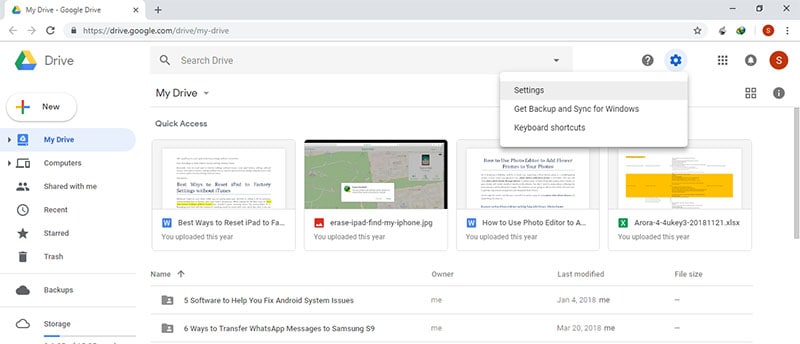
- Desde ‘Configuración’, toque la pestaña ‘Administrar aplicaciones’ en el panel izquierdo. Busque la carpeta ‘WhatsApp’ allí.
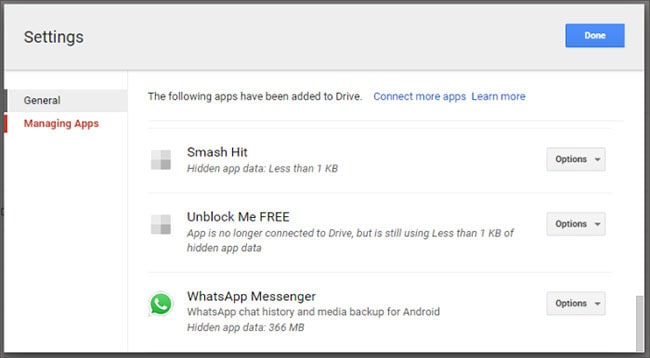
- La lista completa de datos se mostrará aquí. Siga la secuencia alfabéticamente y localice la copia de seguridad de WhatsApp allí.
Transfiere la copia de seguridad de WhatsApp desde Google Drive a iCloud
En la actualidad, la solución más confiable para transferir la copia de seguridad de WhatsApp desde Google Drive a iCloud sería la siguiente:
- Restaure la copia de seguridad de WhatsApp desde Google Drive a Android.
- Transferir WhatsApp de Android a iOS.
- Copia de seguridad de WhatsApp de iOS a iCloud.
De lo contrario, es una tarea abrumadora transferir la copia de seguridad de WhatsApp desde Google Drive a iCloud.
Esto se debe a que simplemente no es posible lograrlo todavía con un solo proceso. Ya sabes, para los dispositivos Android, los mensajes de WhatsApp se almacenan en Google Drive. Pero, en los dispositivos iOS, iCloud es el repositorio de almacenamiento que tiene un formato de archivo diferente.
Tanto Google Drive como iCloud utilizan protocolos de encriptación para proteger sus datos de manera extremadamente segura contra cualquier tipo de piratas informáticos o interceptores no autorizados. Sin embargo, el protocolo de encriptación que utiliza iCloud es completamente diferente al que utiliza Google Drive. Eventualmente, hacer que la tarea de transferir la copia de seguridad de WhatsApp desde Google Drive a iCloud sea casi imposible en una toma directa.
Lea la copia de seguridad de WhatsApp desde Google Drive
La copia de seguridad de Google Drive para WhatsApp es ilegible, ya que los chats de WhatsApp están encriptados de extremo a extremo por razones de seguridad. Solo puede leer la copia de seguridad después de encontrar la copia de seguridad en la unidad de Google y restaurarla en un dispositivo u otra computadora. Una vez realizada la restauración, puede leer los mensajes.
últimos artículos

